Uklanjanje virtualnog diska u sustavu Windows

- 2324
- 21
- Garrett Hane Sr.
Informacijske tehnologije brzo se razvijaju, predstavljaju mnoge neočekivane ideje, koje, nažalost, za mnoge, zbog tako pretjeranog broja, ostaju nepoznate i neiskorištene.
Često nakon instaliranja novih igara ili softvera na računalu, nalazi se virtualni disk. Naravno, neiskusni korisnik nije u potpunosti nesposoban objasniti odakle je došao, pa još više, tako da ne razumije kako ukloniti virtualni disk u sustavu Windows.

Uklanjanje pomoću emulatora DVD pogona
Windows virtualni disk potreban je kako bi se stvorila slika bilo kojeg diska ili pročitala postojeću sliku. Prilično se prave igrači suočavaju s takvom potrebom, potpuno uronjeni u svijet igre. Neke igre ne počinju bez dodatnog povezivanja s slikom kroz virtualni disk.
Otvorite disk "nepostojećeg" pomažu programi posebno stvoreni u tu svrhu. To su emulatori DVD pogona. Pomažu u uklanjanju virtualnih diskova u kojima osoba jednostavno ne treba.
Primjena alkohola 120%
Da biste koristili korisne uslužne programe koje vam omogućuju uklanjanje virtualnog diska, korisno je napraviti "reviziju" prethodno instaliranog softvera u Windows. To će vam omogućiti da shvatite je li moguće odmah upotrijebiti prave uslužne programe ili ćete morati unaprijed opteretiti, instalirati i nakon toga početi eliminirati probleme koji su nastali.
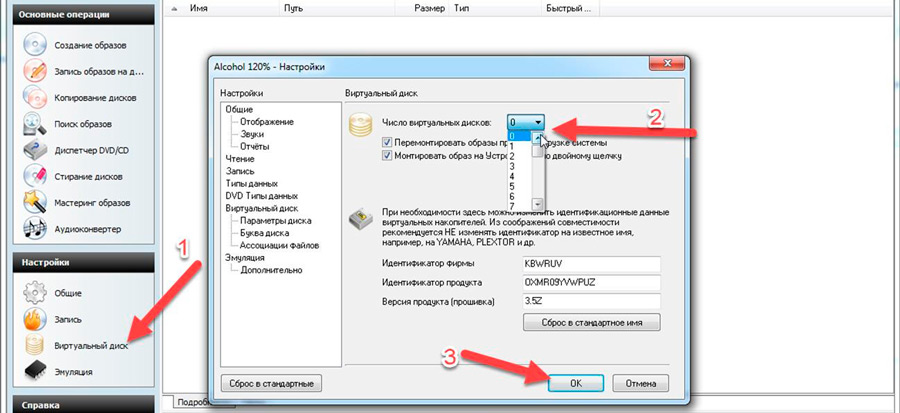
Alkohol se smatra zanimljivim uslužnim programom 120%, što će vam omogućiti uklanjanje virtualnog pogona bez poteškoća. Nakon što ste pokrenuli alkohol 120%, morate prijeći na "postavke", a zatim s lijeve strane otvorenog kontekstnog izbornika morate pronaći podstavak "Virtualni disk". Klikom na njega otvorit će se dijaloški okvir, koji će predložiti samostalno riješiti broj takvih diskova. Da biste uklonili onaj koji je otvoren nepotreban, samo odaberite položaj jednak nuli.
Ostaje samo složiti se s promjenama koje su provedene prema uputama pritiskom na OK. Kao rezultat takvih radnji, virtualni disk će nestati i neće "iritirati" korisnika na sljedećem pokretanju sustava Windows.
Alati za aplikaciju daemona lite
Daemon Tools Lite prilično je popularna korisnost koja je jednostavna za korištenje, pa se sve koristi bez obzira na razinu vlasništva nad računalom.
Ako je već instaliran, trebali biste kliknuti na etiketu, pokrenuti. U prozoru koji se otvara, kliknite na desni gumb u donjem polju, uzrokujući kontekstni izbornik. U izborniku koji se otvara, program će biti predloženo nekoliko radnji, među kojima postoji i prilika za dodavanje ili uklanjanje uvjetnog pogona.
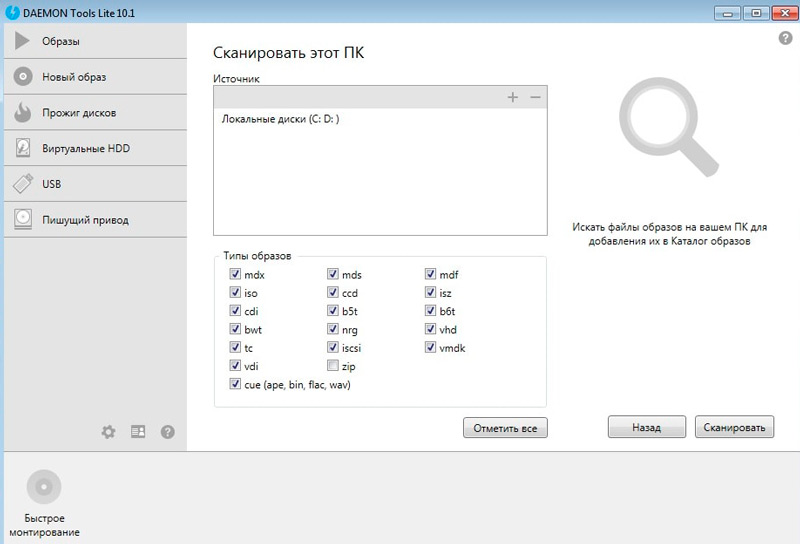
U slučajevima kada korisnik ne treba nikakav uvjetni pogon, trebali biste odabrati položaj "Izbriši sve". To će omogućiti oproštaj od svih prethodno instaliranih u Windows s konvencionalnim diskovima. Praksa pokazuje da nekoliko ovih pogona odjednom može otkriti neiskustvo.
Primjena Ultraiso
Princip rada s Ultraiso uslužnom programom vrlo je sličan alkoholu 120%. Nakon pokretanja softvera, morate ići u odjeljak "Postavke".
U horizontalnom izborniku koji se nalazi u gornjem dijelu odabrana je zamjena "Virtualni pogon", nakon što klikne na koji će se otvoriti novi prozor. U njemu korisnik može navesti broj diskova na kojima je nužno.
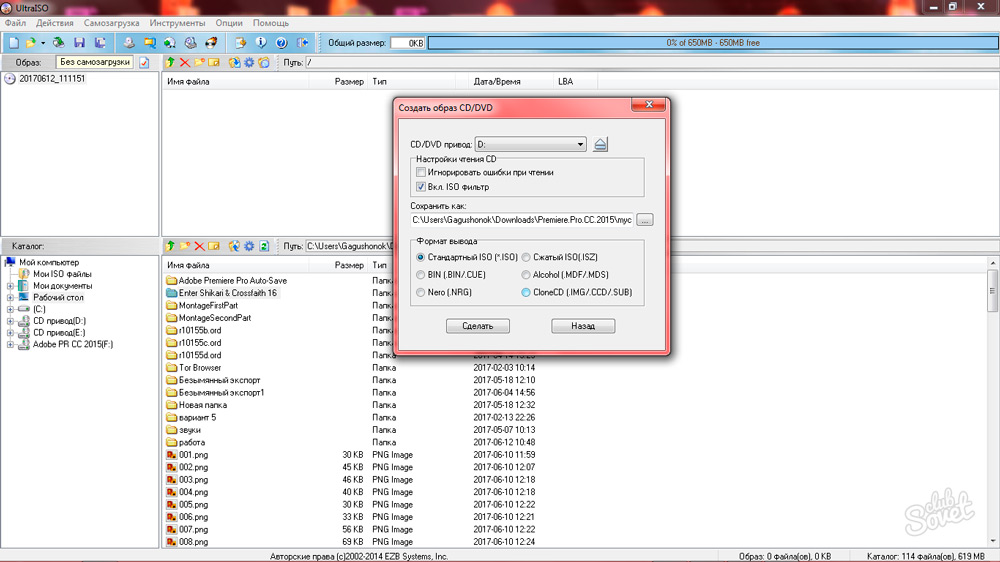
Zaustavljajući izbor "ne" položaja, svi otvoreni pogoni u prozorima odmah će nestati, ostaje da potvrdi ispravnost radnji pritiskom na "OK", a problem će biti riješen.
Ako vlasnik računala ne treba gornji softver, koji često djeluje kao krivac instalacije "neospornih" pogona u Windows, dovoljno je to deinstrairati. Po završetku, svi nepotrebni programi nestat će s prozora, a s njima svi pogoni koji su ih otvorili.
Uklanjanje pomoću servisnih timova
U nekim se slučajevima pogoni ne mogu otvoriti ne u vrijeme ugradnje emulatora DVD pogona, već u procesu izvođenja nekih Windows naredbi. Kao rezultat, moguće ih je ukloniti na isti način, koristeći iste službene timove.
Primjena naredbe "suppress"
Korištenje naredbe za sups nije praćen nikakvim problemima. Cijeli je postupak prilično razumljiv, lako se dovršava za svakog vlasnika računala.
Da biste nazvali naredbu, trebate kliknuti "Start", napišite "sups" u traku za pretraživanje i kliknite "Enter". Po završetku zapovjednog zadatka, disk nestaje.
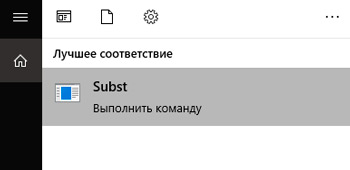
Međutim, također se događa da je nakon sljedećeg lansiranja Windows -a, neočekivano "nestvaran" disk ponovno otvoren. Možete objasniti takvo "nelogično ponašanje". Odvojene sklopove Windows sadrže određene datoteke za automatsko opterećenje, koje se nakon sljedećeg pokretanja operativnog sustava piše automatsko otvaranje takvog diska.
Da biste riješili takav problem, važno je pokrenuti drugi tim Shell Service: Startup. Tim će otvoriti dijaloški okvir, koji će navesti direktorij u kojem se nalazi automatsko učitavanje datoteka.
Klikom na datoteku paketa, poruka će se otvoriti u tekstualnom formatu, što će navesti put do datoteke iz direktorija automobila. Nakon što nastavite navedenom putu, ostaje samo izbrisati tamo dostupnu datoteku. Sada se disk neće pojaviti ni nakon ponovnog pokretanja.
Dakle, postoji dovoljan broj načina za uklanjanje virtualnih pogona. Svatko može odabrati onu koja mu je apsolutno jasna i bit će u pratnji manje poteškoća. Doista se mora riješiti nepotrebnog virtualnog pogona, to će pružiti ne samo ugodan rad na računalu, već će olakšati rad operativnog sustava.

